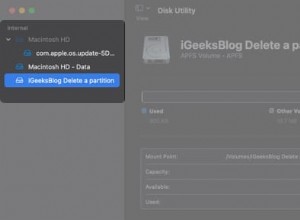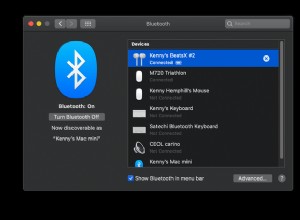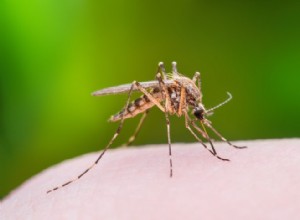إذا تواصل فريقك في Slack ، فمن المنطقي جدولة الاجتماعات واستضافتها هناك أيضًا. يعد بدء اجتماع أو جدولة اجتماع من داخل Slack أمرًا سهلاً وهناك عدة طرق للقيام بذلك ، اعتمادًا على التطبيقات الأخرى التي يستخدمها فريقك. حتى عندما لا يكون لديك وصول إلى تقويم شخص ما ، مثل عندما تخطط لاجتماعات مع متعاونين خارجيين ، فإن Slack لديه بعض الحلول الأنيقة. فيما يلي خمس طرق مختلفة لجعل الاجتماعات أسهل وأكثر كفاءة في Slack.
استخدام Slack للاجتماعات المرتجلة
كما يعرف العديد من مستخدمي Slack بالفعل ، يوفر Slack إمكانات الاتصال بالفيديو. يمكن لمستخدمي تطبيق Slack المجاني إجراء مكالمات فردية ، إما بالفيديو أو بالصوت ، ويمكن للأعضاء الذين يدفعون رسومًا أن يكون لديهم مجموعات تصل إلى 15 شخصًا في المكالمة.
تُعد أداة مؤتمرات الفيديو من Slack رائعة للاجتماعات غير المخطط لها ، ولكنها تفتقد بعض الفوائد التي تحصل عليها من برامج مؤتمرات الفيديو الأخرى ، مثل القدرة على تسجيل الاجتماع وإنشاء نسخ مما قيل ، والذي يقدمه Zoom. كما أنه ليس الخيار الأفضل للاجتماعات الكبيرة جدًا ، مثل قاعات المدينة. لهذه السيناريوهات ، قد تحتاج إلى اللجوء إلى خيارات أخرى.
ربط Slack بـ Outlook لإدارة الأحداث
يظل Outlook أداة مستخدمة على نطاق واسع لجدولة الاجتماعات ولا يتعين عليك ترك Slack لاستخدامه. عندما تقوم بتوصيل تقويم Outlook الخاص بك بـ Slack (يفتح في نافذة جديدة) ، يمكنك الحصول على تذكيرات بالأحداث القادمة ، وعرض الأحداث القادمة ، وإعلام زملائك في الفريق تلقائيًا عندما تكون مشغولاً ، وإنشاء أحداث جديدة باستخدام زر الاختصار ، كل ذلك داخل Slack.
عندما تتلقى تذكيرًا بمؤتمر فيديو قادم ، يمكن أن يتضمن رابطًا حتى تتمكن من الانضمام دون مغادرة Slack. يمكنك أيضًا الرد على دعوات الاجتماع ، وتلقي إشعار عندما يقوم شخص ما بتحديث تفاصيل حدث ، وتغيير الرد على الدعوة.
تحديد موعد وتاريخ للقاء باستخدام الروبوت
Slack هي أداة مفتوحة للغاية بمعنى أنها تسمح لأي شركة تقريبًا بإنشاء تكامل أو روبوت لها. الروبوتات مفيدة للغاية كمساعدي الجدولة. يساعدونك في العثور على أفضل وقت للقاء بين مجموعة من الأشخاص.
في حين أن هناك العديد من الخيارات ، فإن Doodle هي واحدة من المفضلة لدي. إنه خيار رائع عندما تحتاج إلى مقابلة أشخاص من خارج فريقك أو مؤسستك لا يمكنك الوصول إلى تقاويمهم للتحقق من مدى توفرهم. إن أبسط طريقة لاستخدام Doodle (لها العديد من الاستخدامات ، حقًا) هي إنشاء استطلاع مع خيارات بمواعيد وأوقات للقاء ، ويستجيب الأشخاص لها عن طريق اختيار الخيارات التي تناسبهم. مع ورود الردود ، يتتبع Doodle الاستجابة الأكثر شيوعًا. لاستخدام Doodle داخل Slack ، ما عليك سوى تثبيت Doodle bot (يفتح في نافذة جديدة). بعد القيام بذلك ، يمكنك إنشاء استطلاع ومشاركته مع قنوات Slack المناسبة أو أشخاص محددين.
روبوت آخر مشابه هو x.ai (يفتح في نافذة جديدة). مع تثبيت هذا ، يمكنك استخدام الأوامر المائلة لجدولة الاجتماعات مع أشخاص محددين. إنه تطبيق جيد ، لكنك لا ترى إمكاناته الكاملة إلا إذا استخدم كل فرد في فريقك x.ai وربطه بالتقويمات الخاصة بهم حتى يتمكن الروبوت من التحقق تلقائيًا من توفر الأشخاص.
استخدم الاستقصاء لاختيار وقت الاجتماع والحصول على التعليقات
هناك طريقة أخرى لسؤال الأشخاص عندما يكونون متاحين للقاء وهي إنشاء استطلاع. لا يجب أن تكون محددة لجدولة الاجتماعات ، كما هو الحال في Doodle. قد يكون استخدام الاستطلاع خيارًا أفضل من Doodle إذا لم تقم بجدولة اجتماعات مع العديد من المشاركين كثيرًا. بالإضافة إلى ذلك ، هناك استخدامات أخرى لأداة الاقتراع الأكثر عمومية ، مثل طلب التعليقات بعد الاجتماعات.
موصى به بواسطة محررينا
10 نصائح يجب معرفتها للحصول على اتصالات أفضل للعمل عن بُعد كيف لا تغمرها شركة Slack في عالم العمل الجديد من المنزل - احصل على التنظيم:أدوات لعقد اجتماعات أفضلSimple Poll (يفتح في نافذة جديدة) و Polly (يفتح في نافذة جديدة) هما من أكثر أدوات الاقتراع والاستطلاع شيوعًا في Slack ، على الرغم من وجود أدوات أخرى. هناك طريقة أخرى لإجراء استطلاع وهي طرح سؤال كمنشور على Slack واقتراح إجابات تتطابق مع Reacji. على سبيل المثال ، اقترح ثلاث مرات للقاء ووضع رمز تعبيري بجوار كل رمز ، مثل نقطة حمراء ونقطة خضراء ونقطة زرقاء. ثم يمكن للأشخاص الرد باستخدام Reacji المقابل. يظهر لك Slack تلقائيًا عدد الأشخاص الذين اختاروا كل خيار.
احصل على تكبير تفاصيل الاجتماع والاتصال بلمسة واحدة من Slack
إذا كنت تستخدم Zoom لاجتماعات الفيديو ، فيمكنك ربط حسابي Zoom و Slack لجعل عملية جدولة اجتماع أو إطلاق واحد على الفور أسرع وأسهل. عند اتصال الخدمتين ، تحصل على بعض الفوائد. لأحدهما ، يمكنك تغيير الإعداد الافتراضي على زر الاتصال في Slack (رمز الهاتف) لبدء مكالمة فيديو Zoom بدلاً من مكالمة Slack. ثانيًا ، قبل أن تنضم إلى مكالمة جارية ، يمكنك الاطلاع على تفاصيل حول الاجتماع ، والوقت المنقضي بالفعل ، والمسؤول عن المكالمة - كل ذلك في قناة Slack الخاصة بك. بعد انتهاء المكالمة ، يمكنك أيضًا رؤية مدة المكالمة وملخص المشارك في Slack.
لإعداد التكامل بين التطبيقين ، تحتاج إلى التأكد من تثبيت تطبيق Slack الجديد لـ Zoom (يفتح في نافذة جديدة) وليس التطبيق القديم. تحتاج أيضًا إلى حساب Pro أو Business أو Enterprise Zoom.
احصل على المزيد من نصائح Slack
لمزيد من النصائح المتعلقة بـ Slack ، راجع 50 اختراقًا لـ Slack بالإضافة إلى اقتراحاتنا للحفاظ على Slack مرتبًا بحيث لا يكون مربكًا أو مشتتًا.